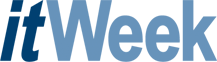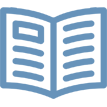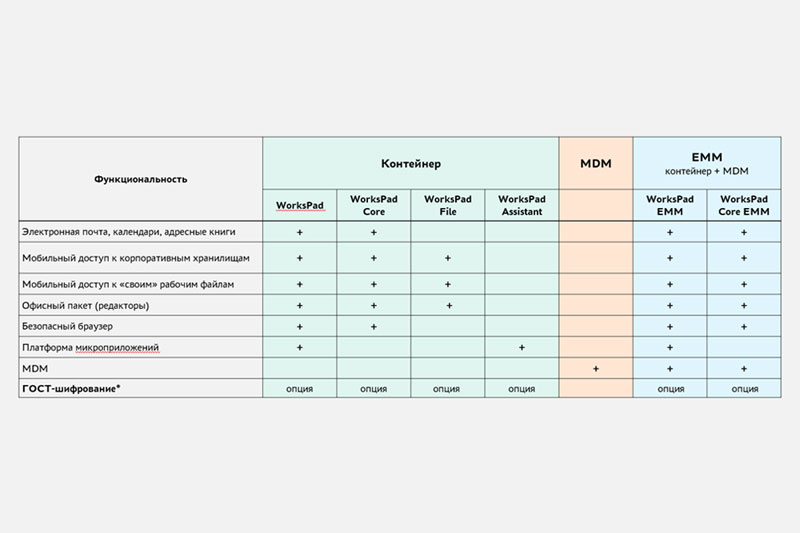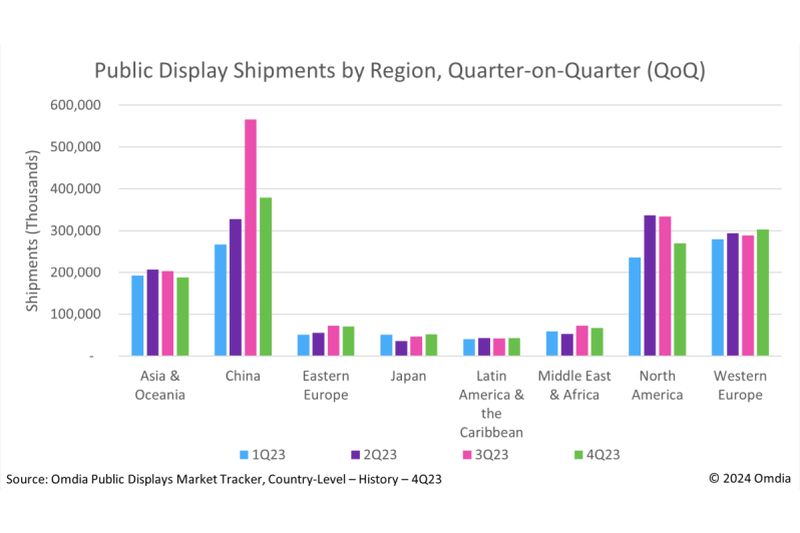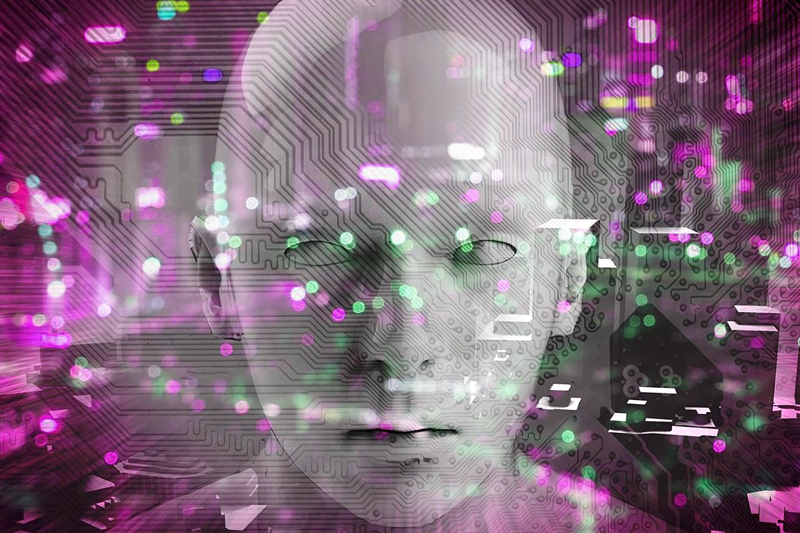Когда Microsoft впервые представила прототип новой версии своего офисного пакета Office 2010, появление которого ожидается в будущем году, в нем не было одной из наиболее привлекательных новых составляющих — онлайновых аналогов Word, Excel, PowerPoint и OneNote. И вот недавно корпорация приоткрыла занавес над пакетом Office Web Apps, предоставив тестерам ограниченный доступ к нему. Как показало тестирование в eWeek Labs, этот пакет, пусть даже изобилующий недоработками, свойственными бета-версиям, является очень достойным ответом на появление онлайновых офисных приложений производства Google, Zoho и других разработчиков.
Приступая к тестированию Office Web Apps, я уже имел некоторое представление о приложениях пакета и знал, что онлайновые версии Word, Excel и PowerPoint внешне очень схожи со своими аналогами, работающими локально на настольных ПК, что у них такой же интерфейс на основе “лент” с командами и столь же солидные, как у настольных приложений, возможности для оформления документов. Оставалось узнать, в какой мере программисты перенесли “настольную” функциональность в новые продукты, работающие в веб-среде, а также выполнила ли Microsoft свои обещания и отказалась ли от прежней политики, дававшей браузеру Internet Explorer преимущество при работе с веб-приложениями. Представители Microsoft заявляли, что Office Web Apps будет функционировать в Apple Safari и Mozilla Firefox так же хорошо, как и в IE.
Если новые онлайновые офисные приложения Microsoft окажутся достаточно функциональными в сочетании со всеми указанными браузерами, они будут способствовать продвижению собственно пакета Office и вместе с тем существенно упростят организациям использование комбинаций из разнородных операционных систем, причем клиентам не придётся отказываться от уже имеющихся и привычных им приложений.
Испытания, которые я уже успел провести, показали, что с кросс-платформенной частью своей задачи Microsoft справилась хорошо. Я запускал приложения в браузере Firefox 3.5.3 под управлением Ubuntu Linux и убедился, что в этой чуждой для Microsoft среде новинки работают не хуже, чем в IE 8 под управлением Windows XP и Windows 7. Такой же результат дало тестирование Web Apps и в браузере Google Chrom, о поддержке которого Microsoft не объявляла. Что же касается функционального богатства Web Apps, то судить о нем пока рано. На данном этапе пакет явно должен снабжаться табличкой “Предварительная тестовая версия”. В программе Word действует лишь режим просмотра, PowerPoint позволяет осуществлять простое редактирование, но многие пункты в меню остаются серыми, то есть их функциональность пока отключена. Мне пришлось столкнуться и с рядом других дефектов и недоделок.
Впрочем, из того, что я увидел, можно сделать оптимистичный вывод: пакет Office Web Apps должен стать удобным инструментом для коллективной работы с документами. Для решения отдельных задач по созданию документов хватает уже сейчас имеющегося набора функций, но хочется надеяться, что Microsoft будет и дальше наращивать возможности своей новинки. Хотелось бы также, чтобы данный пакет позволял открывать и редактировать офисные документы в браузере, работающем в автономном режиме, причем независимо от того, каким браузером и какой ОС располагает пользователь.
Для тестирования Microsoft предоставила мне учетную запись в Windows Live. Подключившись с ее помощью к службе хранения SkyDrive, я обнаружил новые опции, позволяющие создавать, редактировать и просматривать документы Office в приложениях Office Web Apps. В будущем эти приложения должны стать доступными на платной основе с хостингом у самой Microsoft и ее партнеров. Кроме того, появится версия, позволяющая организациям устраивать хостинг у себя.
На данный момент Word работает только в режиме просмотра, а OneNote вообще отсутствует, так что попытки создать документ в формате какой-либо из этих программ приводили лишь к появлению сообщения: “Мы работаем над этим”. Чтобы ознакомиться с возможностями просмотра в Word, я загрузил справочник по Windows Server. Порадовал тот факт, что в отличие от инструментария Google, где объем обрабатываемых документов ограничен 500 Кб, в Word документ может занимать до 50 Мб. После загрузки файла я увидел сведения о нем в формате, напоминающем режим Backstage в Office 2010. Даже если в каком-нибудь приложении Office Web Apps редактирование или просмотр документа оказываются недоступными, вы все равно можете открывать этот документ и вставлять свои комментарии. К примеру, когда я для проверки совместимости решил поработать с файлом в формате Open Document Format (используемом по умолчанию в пакете OpenOffice.org), единственное, что я мог с ним сделать, это открыть и снабдить комментарием.
При просмотре документа в формате Word программа сообщила, что для улучшения производительности и качества изображения мне следует установить плагин Silverlight. Я установил в браузере Firefox под Linux плагин Moonlight компании Novell, но это ничего не дало. В браузере IE 8, работающем под управлением Windows XP, установка Silverlight также не дала заметного улучшения. Позже я выяснил, что в IE 8 некоторые эффекты Excel смотрятся лучше, чем в Firefox, что, вероятно, объясняется преимуществами интеграции приложения с плагином. Хотелось бы, чтобы разработчики из Microsoft совместно с командой Mono в Novell аналогичным образом оптимизировали программу и для других платформ.
Поэскпериментировав с Silverlight, я понял, что мой документ одинаково хорошо смотрится в Firefox и IE. Прокрутка была плавной, новые страницы при пролистывании появлялись вовремя. Встроенные в текст ссылки (в оглавлении и т. п.) функционировали нормально, увеличение и уменьшение масштаба происходило так же, как в настольной версии Word. Мне также было приятно увидеть, что онлайновая версия Word имеет сбоку то же удобное средство поиска, что и настольный Word 2010.
Я решил попробовать загрузить документ OpenOffice, нажав кнопку “Открыть в Word”, — как утверждает Microsoft, ее онлайновые офисные приложения используют для совместимости протокол WebDAV (Web-based Distributed Authoring and Versioning), так что теоретически работа с такими документами должна быть возможна. Я не слишком удивился, когда эта попытка не увенчалась успехом в среде Linux, однако далее мне не удалось открыть документы Word, Excel и PowerPoint и на машинах с Windows XP и Windows 7, где были установлены пакеты Office 2007 и 2010.
Эти проблемы я объясняю слишком ранним этапом в разработке приложений. В конце концов я смог загрузить нужные файлы в Office (а на машине с Linux — в OpenOffice) и оттуда сохранить их в Сети.
После текстового процессора я переключился на Excel Web App и загрузил электронную таблицу в формате Microsoft XLS. Просмотр не вызвал проблем, но при попытке редактировать документ появилось диалоговое окно с предложением сперва преобразовать таблицу в формат XLSX, основанный на стандарте XML и используемый по умолчанию в Office 2007. После конвертирования я смог увидеть несколько урезанный вариант ленты команд Excel c сокращенным (по сравнению с настольной версией) набором функций редактирования. На ПК с Linux и Firefox нижняя часть ленты также оказалась немного срезанной, но в моем примере это не помешало работе. Как и в настольной версии, ленту можно прятать и восстанавливать одним щелчком мыши.
Я добавил к одной из таблиц несложную формулу, она функционировала нормально, но было непонятно, как автоматически залить её по всем ячейкам нужного столбца. Я посмотрел, как соответствующая функция действует в Excel 2010 на ПК с Windows XP, после чего применил в тестируемом приложении новые эффектные методы условного форматирования столбцов. В IE условное форматирование отобразилось абсолютно правильно, в Firefox — чуть хуже, без градиентной заливки, видимой в IE. Когда я попытался задействовать средства фильтрации и сортировки данных, приложение Excel Web App не смогло правильно определить диапазон значений, которые были мне нужны (в обычном Excel таких проблем не возникает). Для выделения диапазона мне пришлось прибегнуть к перелистыванию с помощью Shift+Page Down, что было неудобно (хотелось бы просто указывать диапазоны, вводя что-нибудь вроде “A1:Z26”). Правда, после выделения я без труда выполнил с помощью перетаскивания необходимые операции по фильтрации и сортировке.
Наконец настал черед PowerPoint Web App. В этом приложении на данный момент доступны режимы просмотра и простого редактирования презентаций. Я загрузил и воспроизвел уже готовое слайд-шоу и был приятно удивлен: в браузере качество воспроизведения было отличным. Мне удалось также создать очень простую презентацию, хотя в меню команды для вставки изображений были отключены.